Scan uw iOS-apparaten volledig en verwijder alle ongewenste bestanden op uw iPhone, iPad en iPod
Hoe krijg je meer opslagruimte op de iPad Air/Mini/Pro [2 perspectieven]
Wanneer uw iPad bijna vol is, verschijnt er een pop-up met de melding 'Opslag bijna vol' op het scherm. Als u wilt voorkomen dat u geen foto's kunt maken, geen nieuwe apps kunt installeren, enzovoort, moet u meer opslagruimte op uw iPad krijgen. U kunt dit op twee manieren bereiken: door ruimte vrij te maken of door extra opslagruimte toe te voegen. Omdat mensen gewend zijn om gegevens op de iPad te bewaren, is het beter om het probleem op te lossen door ongewenste bestanden te verwijderen. Als u de app ooit hebt verwijderd of ge-offload, weet u dat u de ongewenste gegevens soms niet op deze twee manieren duidelijk kunt verwijderen. Maak u geen zorgen, er is nog een betere tool om meer opslagruimte op de iPad te krijgen in het volgende artikel.
Gidslijst
Deel 1: De beste manier om meer opslagruimte op de iPad te krijgen via Free up Space Deel 2: Hoe u meer opslagruimte op uw iPad krijgt door extra opslagruimte toe te voegen Deel 3: Veelgestelde vragen over hoe u meer opslagruimte op uw iPad kunt krijgenDeel 1: Hoe u meer opslagruimte op uw iPad krijgt via Free up Space
Zoals hierboven vermeld, kan het toevoegen van extra opslag en het vrijmaken van ruimte meer opslag op uw iPad opleveren. Maar extra opslag betekent dat u de gegevens uit de iPad houdt, wat niet handig is voor het openen van gegevens wanneer u ze nodig hebt. Daarom zijn hier 3 beste manieren om ongewenste bestanden te verwijderen en meer ruimte op uw iPad vrij te maken.
Krijg meer opslagruimte op de iPad met Professional Cleaner
Je kunt het gemakkelijk bereiken door 4Easysoft iPhone-reiniger, waarmee u apps en ongewenste bestanden kunt verwijderen om meer opslagruimte te krijgen op de iPad Air/Mini/Pro. U hoeft zich geen zorgen te maken over het selecteren van bestanden of het verwijderen van belangrijke inhoud. Deze krachtige tool biedt 4 modi - ongewenste bestanden wissen, applicaties verwijderen, grote bestanden verwijderen en foto's opschonen. Op deze manier kunt u de gewenste modus kiezen om meer opslagruimte te krijgen op de iPad met een paar klikken op de computer. En u hoeft zich geen zorgen te maken dat het verwijderen van de gegevens de iPad laat crashen.

Verwijder ongewenste bestanden op een veilige manier en versnel zo uw iPad.
Verwijder ongewenste applicaties en bestanden snel en volledig.
Dankzij de grote flexibiliteit krijgt u de ultieme mogelijkheid om grote bestanden te definiëren door een bestandsgroottelimiet in te stellen om ze te wissen.
Bespaar ruimte en behoud waardevol geheugen door oude foto's en schermafbeeldingen te verwijderen.
100% Veilig
100% Veilig
Wis ongewenste bestanden:
Stap 1Sluit uw iPad aan op de computer. Klik hierna op de Wis ongewenste bestanden knop in de zijbalk om overbodige bestanden en gegevens op de iPad te scannen.

Stap 2Klik op het selectievakje achter elke kolom volgens de naam om te verwijderen. Of u kunt de doelen kiezen op basis van hun opslagruimte (naast de naam). Klik ten slotte op de knop Wissen om te verwijderen.

Applicaties verwijderen:
Stap 1Nadat u uw iPad op de computer hebt aangesloten, klikt u op Applicaties verwijderen knop aan de linkerkant en begin met scannen.

Stap 2U ziet een lijst met applicaties. U kunt ongewenste applicaties vinden en op de knop klikken. Verwijderen knop om ze te verwijderen. En kies de Bevestigen knop om de app definitief te verwijderen.

Grote bestanden verwijderen:
Stap 1Klik op de knop Delete Large Files onder Free up Space. Nadat het scannen is voltooid, past u de groottelimiet (zoals 20 MB) van de grote bestanden aan naar uw wensen.

Stap 2U ziet de scanresultaten op het computerscherm. Selecteer het en klik op het selectievakje naast een bestand of het bestand met de naam Bestandsnaam om alles te selecteren. Bovendien kunt u Back-up voor wissen kiezen om een back-up te maken. Klik ten slotte op de knop Wissen.

Opruimfoto's:
Stap 1Sluit uw iPad aan op de computer. Klik vervolgens op de Foto's opruimen knop om alle foto's te scannen. Nadat het scannen is voltooid, ziet u twee reinigingsmodi: Back-up & Comprimeren en Exporteren & Verwijderen. U kunt op de knop klikken Back-up en compressie en kies de foto's die u wilt comprimeren.

Stap 2Klik op de Exporteren en verwijderen knop om alle foto's op de iPad te exporteren naar de computer als back-up als u de foto's niet wilt comprimeren. Vervolgens kunt u foto's verwijderen en meer opslagruimte op de iPad krijgen.

Krijg meer opslagruimte op de iPad door apps te offloaden en apps te verwijderen
Je kunt ook wat ruimte vrijmaken om meer opslagruimte op de iPad te krijgen door apps te offloaden en te verwijderen. Deze twee zijn ingebouwde functies van de iPad en zijn eenvoudig te bedienen. Je vindt ze in Instellingen.
Stap 1Ga naar de instellingen en tik op Algemeen knop. Zoek de iPad-opslagknop en kies deze. U ziet een lijst met applicaties. Selecteer er een, zoals GarageBand.
Stap 2Nu kun je de APP uitladen knop en App verwijderen knop. Als u de documenten en gegevens van de app nog steeds wilt behouden. Tik dan op de App uitladen knop. Zo niet, tik dan op de APP verwijderen knop. Nadat de pop-up verschijnt, tikt u nogmaals en klaar.
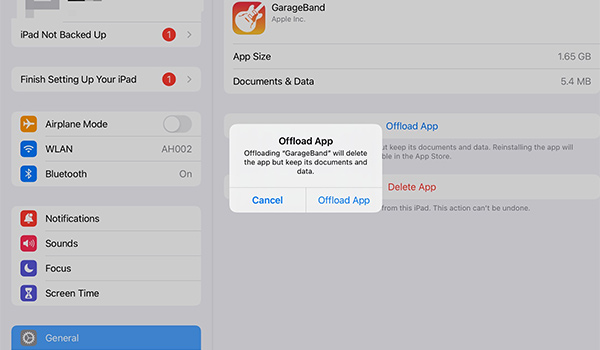
Deel 2: Hoe u meer opslagruimte op uw iPad krijgt door extra opslagruimte toe te voegen
Zoals in het begin al werd genoemd, kan het toevoegen van extra ruimte ook meer opslagruimte op de iPad opleveren. Meestal zijn er twee primaire keuzes, iCloud.com en een externe schijf.
Krijg meer opslagruimte op de iPad met iCloud-opslag
iCloud is beter dan flash drives en externe drives. Waarom? U hoeft zich geen zorgen te maken over het thuislaten ervan. Als u uw Apple ID en wachtwoord onthoudt, kunt u iCloud.com openen om uw gegevens over te nemen zonder adapters en ingewikkelde handelingen. Bovendien, ongeacht welke problemen uw iPad krijgt, de bestanden die in de iCloud-opslag worden bewaard, zijn veilig en wel.
Stap 1Ga naar de instellingen en zoek je naam bovenaan de zijbalk. Tik erop en zoek iCloud op de interface en schakel het in.
Stap 2Als u meer iCloud-opslagruimte wilt, kunt u op de knop Opslag beheren tikken om te upgraden naar iCloud+.
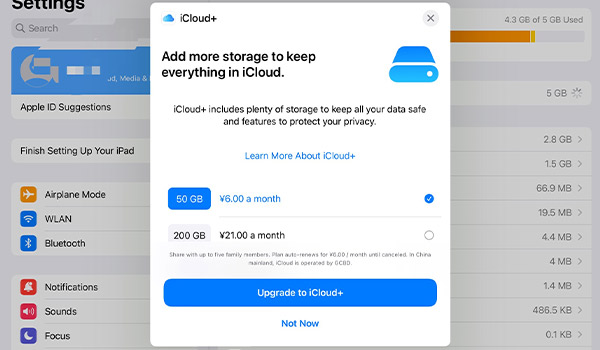
Krijg meer opslagruimte via een flashdrive
Als je inderdaad upgradet naar iCloud+ om meer opslagruimte op de iPad te krijgen, biedt iCloud aanzienlijke ruimte om gegevens op te slaan. Maar 50 GB kost je 0,99 Amerikaanse dollars per maand, 200 GB 2,99 Amerikaanse dollars en 2 TB 9,99 Amerikaanse dollars. En je kunt een flashdrive van 1 TB kopen voor 19,99 Amerikaanse dollars die je voor altijd kunt gebruiken. Het is dus op de lange termijn zuiniger om flashdrives te gebruiken om meer opslagruimte op de iPad te krijgen.
Stap 1Download de app die bij uw USB-stick hoort. Gebruik een USB-A naar USB-C om de stick aan te sluiten op uw iPad. U kunt dit op twee manieren doen: 1. Na de plug-in verschijnt er een hint die u vertelt de bijbehorende app te downloaden. 2. U kunt de app downloaden door de naam van de stick te zoeken in de APP Store en de instructies in het pakket van het apparaat te volgen.
Stap 2Nadat de app is gedownload, sluit u uw flashdrive aan op uw iPad. En tikt u op de Toestaan knop op de pop-up. U wordt geleerd om naar de app te gaan met de flashdrive. U ziet overdrachtsopties op het scherm.
Deel 3: Veelgestelde vragen over hoe u meer opslagruimte op uw iPad kunt krijgen
-
1. Hoe kan ik het geheugen van een app verkleinen zonder deze te verwijderen?
U kunt het cachegeheugen of datageheugen dat door de app is gegenereerd, verwijderen en de app opnieuw starten. Hiermee verwijdert u de app niet, maar maakt u wel wat ruimte vrij.
-
2. Hoe verwijder je de gecachte bestanden van je iPad om meer opslagruimte te krijgen?
Je iPad verwijdert automatisch gecachte bestanden en tijdelijke bestanden als er meer ruimte nodig is. Je hoeft ze niet te verwijderen.
-
3. Wat gebeurt er als de iPad niet meer in de opslag staat?
Wanneer de ruimte op uw iPhone vol is, kunt u geen nieuwe apps meer installeren, foto's maken, mediabestanden synchroniseren, updates voor het besturingssysteem installeren of iets anders doen waarvoor ruimte nodig is.
Conclusie
Je hebt vijf manieren gelezen om meer opslagruimte op de iPad te krijgen. Het bereiken van het doel via een flashdrive is ingewikkeld en je moet een adapter voorbereiden. iCloud is handig, maar het deel van gratis 5 GB is duur. Zo kun je 4Easysoft iPhone-reiniger om meer ruimte te besparen door onnodige bestanden en cache te verwijderen. Op deze manier kunt u meer opslagruimte op uw iPad krijgen zonder belangrijke gegevens te verliezen of een externe schijf te kopen.
100% Veilig
100% Veilig


